راهنمای استفاده از نرم افزار
راهنمای نسخه متنی
نصب موبایل بانک
پس از انتقال برنامه بر روى تلفن همراه خود شما میتوانید از خدمات
ان به صورت زیر استفاده نمایید : ابتدا براى وارد شدن به محیط
برنامه پس از مشاهده " Allow application to start اجازه اجراى
برنامه در زمان اطلاع" در پاسخ کلید تایید را فشار داده و وارد
صفحه جدیدى خواهید شد. که در آن عبارات زیر را مشاهده خواهید نمود.
رمزى را که از شعبه دریافت نموده اید به همراه "کلید تبادل
اطلاعات" در محل هاى مشخص شده وارد نموده و ذخیره را انتخاب نمایید
تا وارد صفحه اصلى برنامه شوید.
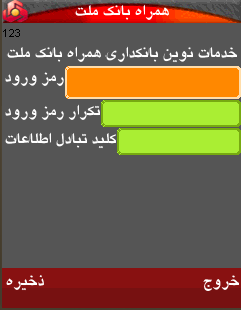
صفحه اصلى همراه بانک
در صفحه اصلى خدمات همراه بانک , شما عناوین زیر را مشاهده خواهید
نمود.
لازم به ذکر مى باشد که براى استفاده از این خدمات در هر نوبت
ابتدا باید گزینه "به روز رسانى اطلاعات" را انتخاب کرده تا
حسابهاى شما به سیستم معرفى شده و استفاده از دیگر خدمات میسر
گردد.
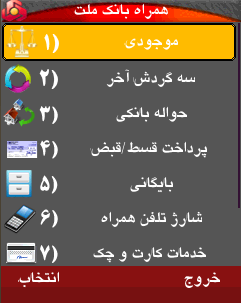
موجودی
براى اطلاع از موجودى حسابهاى متمرکز خود از جمله : جام , قرض
الحسنه , ملت کارت و کوتاه مدت این گزینه را انتخاب کرده و صفحه
زیر را مشاهده خواهید نمود
براى استفاده از هر کدام از این خدمات روى گزینه مربوط به آن حساب
رفته و شماره حساب مورد نظر خود را انتخاب نموده سپس گزینه ارسال
را انتخاب نمایید. تا بعد از مدتى از طرف بانک پیامکى حاوى موجودى
حساب مورد نظر براى شما ارسال گردد.
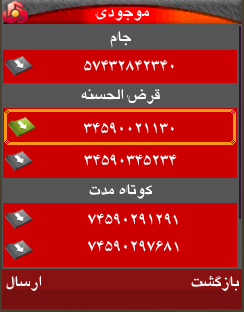
نتیجه درخواست موجودی
پاسخ درخواست به صورت زیر است
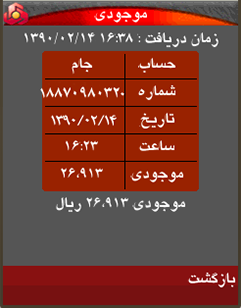
سه گردش آخر حساب
در این گزینه هم مانند موجودى , شما با صفحه اى زیر خواهید شد
که در آن براى استفاده از هر گزینه لازم است که , حساب مورد نظر
خود را انتخاب نموده و گزینه ارسال را انتخاب نمایید. تا براى شما
پیامکى حاوى اطلاعات سه گردش آخر حساب مورد نظر ارسال گردد.پاسخ
این درخواست به صورت زیر است

پرداخت قبوض
در این گزینه نیز مانند قبل با صفحه حسابها زیر میشوید و پس
از انتخاب حساب ، گزینه ادامه را انتخاب کرده و وارد صفحه جدیدى به
صورت زیر خواهید شد :
که در هر کدام از موارد و در جاى تعیین شده باید اطلاعات قبض را
وارد نموده و پس از اتمام به مرکز ارسال نمایید تا نسبت به پرداخت
قبض شما اقدام شده و نتیجه براى شما فرستاده شود.
نکته : اگر به اشتباه قبض را دو مرتبه پرداخت نمایید سامانه به
صورت خودکار فقط یک مرتبه از حسابتان پول کسر خواهد نمود .
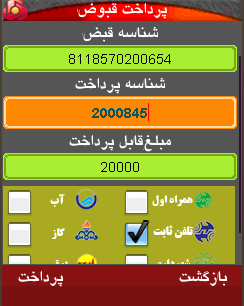
رسید پرداخت قبض
پاسخ درخواست مرحله قبل به صورت زیر است
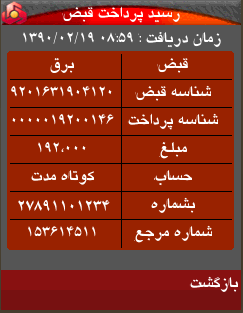
باز پرداخت تسهیلات
رای بازپرداخت تسهیلات حساب مبدا ، شماره قراداد تسهیلات و مبلغ
پرداختی را وارد و دکمه ادامه را بفشارید. (لازم به ذکر است که
پرداخت تسهیلات در دو مرحله انجام می شود)

تایید باز پرداخت تسهیلات
با درخواست بازپرداخت اقساط تسهیلات, ابتدا مرحله اول بازپرداخت
اقساط تسهیلات جهت تائید آن از سمت بانک ارسال میشود که مانند این
شکل به کاربر نمایش داده میشود. این تائیدیه شامل اطلاعات زیر
میباشد: نوع حساب مبدا، شماره حساب مبدأ، شماره قرارداد، نام صاحب
قسط و مبلغ قسط.
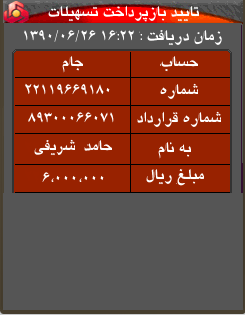
رسید پرداخت تسهیلات
پاسخ درخواست بازپرداخت تسهیلات به شکل زیر خواهد بود
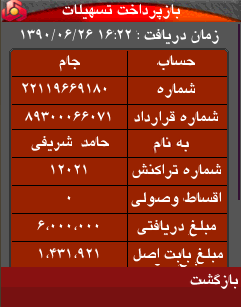
حواله بانکى
پس از انتخاب گزینه "حواله بانکى" از منوى اصلى یک صفحه جدید گشوده
مى شود که شامل آیتم هاى زیر مى باشد

حواله بانک ملت
انتخاب حساب مقصد (حساب خودم - حساب دیگران)
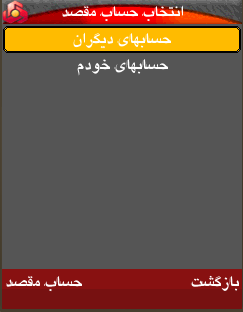
حواله بانک ملت - حساب مقصد
براى انتخاب هرکدام از دو گزینه باید گزینه "حساب مقصد" را انتخاب
کرده سپس نوع و شماره حساب مورد نظر را انتخاب کرده و ادامه را
انتخاب کنید تا صفحه اى مانند زیر براى شما باز شود
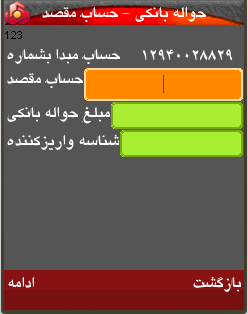
تایید حواله بانکى ملت
براى انتخاب هرکدام از دو گزینه باید گزینه "حساب مقصد" را انتخاب
کرده سپس نوع و شماره حساب مورد نظر را انتخاب کرده و ادامه را
انتخاب کنید تا صفحه اى مانند زیر براى شما باز شود

رسید حواله بانک ملت
پاسخ درخواست مرحله قبل به صورت زیر است
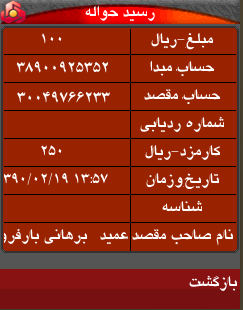
اعلام شماره شبا
در این آیتم مى توانید اقدام به دریافت شماره شباى حساب خود و یا
دیگران در بانک ملت نمایید.

دریافت شماره شبا
پاسخ درخواست مرحله قبل به صورت زیر است
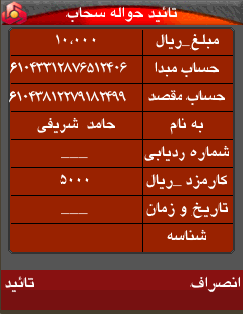
خدمات کارت و چک
پس از انتخاب این گزینه شما صفحه اى مانند زیر را مشاهده خواهید
کرد.
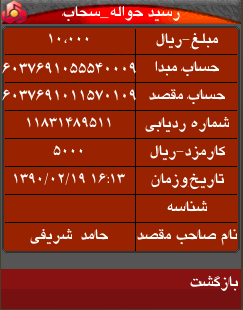
استعلام وضعیت چک
با انتخاب گزینه "استعلام وضعیت چک" از منوی اصلى ، صفحه زیر را
مشاهده خواهید کرد. با انتخاب شماره حساب و وارد نمودن شماره هاى
سرى و سریال چک در مکان هاى مشخص شده و استفاده از کلید ارسال مى
توانید از وضعیت چک خود مطلع شوید.
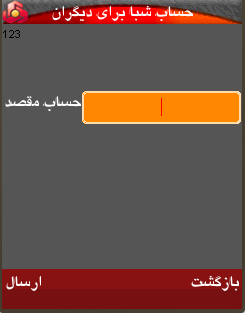
اطلاعات چک تایید شده
پس از انتخاب حساب و پر نمودن محل هاى تعیین شده با فشردن گزینه
ارسال بعد از مدتى پیامکى از طرف بانک که شامل اطلاعات چک تایید
شده مى باشد , برایتان ارسال گردد. پاسخ این درخواست به صورت زیر
است.
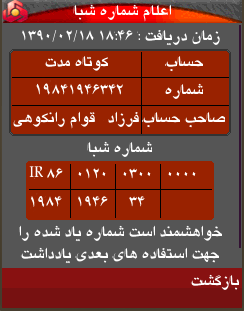
اطلاعات ملت کارت متمرکز
انتخاب گزینه "مشاهده اطلاعات ملت کارت متمرکز" از منوى اصلى ،
صفحه زیرنمایش داده خواهد شد. پس از انتخاب حساب و با استفاده از
گزینه "ادامه" میتوانید اطلاعات ملت کارت متمرکز خود را مشاهده
نمایید.
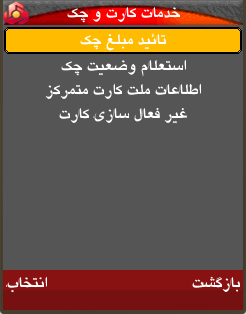
اطلاعات ملت کارت متمرکز
پاسخ درخواست مرحله قبل به صورت زیر است.
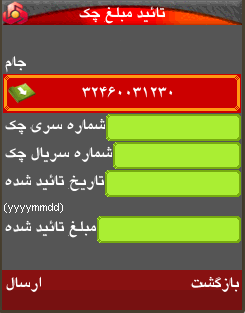
غیر فعال سازى کارت
از این گزینه مى توانید براى غیر فعال سازى کارت خود استفاده
نمایید. پس از انتخاب کارت عمل غیر فعال سازى را تایید نمایید.

تنظیمات
که شامل امکانات زیر است.
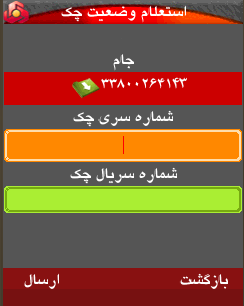
بروز رسانى حسابها
همان طور که در ابتدا توضیح داده شد , براى استفاده از خدمات همراه
بانک ابتدا باید این گزینه را انتخاب نمود و ارسال را فشرده تا
اطلاعات حسابهاى شما به سیستم معرفى شود و استفاده از دیگر خدمات
میسر گردد. پاسخ این درخواست به صورت زیر است.

تنظیم کلید تبادل
در این قسمت مى توانید در صورتى که بار نخست کلید تبادل اطلاعات را
اشتباه وارد نموده اید, نسبت به تصحیح آن اقدام نمایید تا سامانه
بتواند اطلاعات را دریافت نماید و به مرکز ارسال کند.

تغییر رمز
براى تغییر دادن رمز خود پس از ورود با صفحه اى مانند زیر زیر
خواهید شد. که با وارد کردن اطلاعات در مکان هاى تعیین شده مى
توانید رمز خود را تغییر دهید.

پخش صدا
با تنظیم این گزینه صداى دریافت پیام را خاموش یا روشن نمایید.
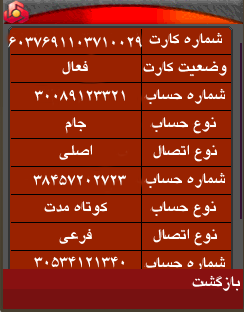
شماره نسخه
با استفاده از این گزینه شماره نسخه برنامه خود را مشاهده کنید.

بایگانى
دراین قسمت کلیه اطلاعات استفاده شما از سامانه تا حداکثر 30 مو رد
ذخیره مى شود.
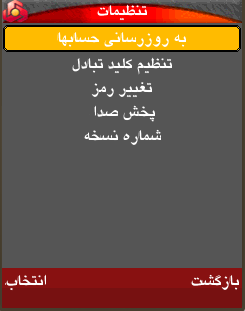
شارژ تلفن همراه
انتخاب خرید شارژ اعتباری

خرید شارژ اعتبارى
با انتخاب گزینه "شارژ تلفن همراه" از منوى اصلى و انتخاب گزینه
"خرید شارژ اعتباری" صفحه زیر را مشاهده خواهید کرد. در این صفحه
می توانید به دو صورت معمولی یا برخط شارژ سیم کارت اعتباری
خریداری نمایید.
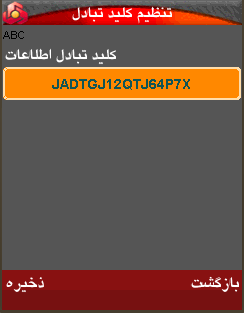
خرید شارژ معمولی
پس از انتخاب شارژ معمولی به صفحه زیر هدایت می شوید.
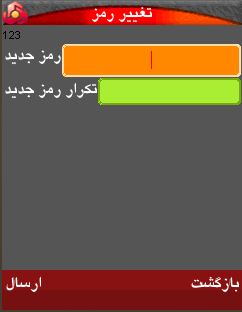
انتخاب اپراتور و مبلغ
با انتخاب شماره حساب صفحه زیر نمایش داده خواهد شد. با انتخاب
شرکت خدماتى ، گزینه مبلغ اعتبار فعال خواهد شد و شما پس از انتخاب
میزان شارژ مورد نظر و استفاده از کلید ارسال مى توانید شارژ
موبایل خریدارى نمایید.
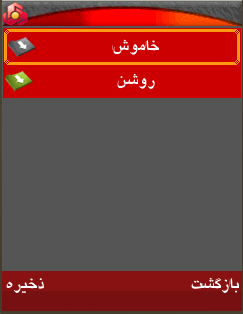
رسید خرید شارژ
پاسخ درخواست مرحله قبل به صورت زیر است. با استفاده از دکمه شارژ
مى توانید بدوج خروج از برنامه سیم کارت خود را با رمز دریافت شده
شارژ نمایید .ممکن است این امکان بعلت محدودیت در سیستم عامل در
بعضى از گوشى هاى نوکیا فاقد کارایى باشد.
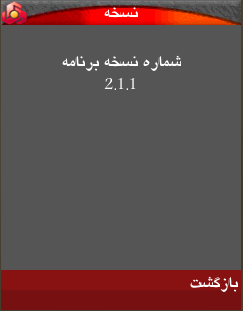
خرید شارژ برخط
همچنین برای خرید شارژ برخط سیم کارت اعتباری پس از انتخاب خرید
شارژ برخط از منوی خرید شارژ صفحه انتخاب حساب را مشاهده خواهید
کرد
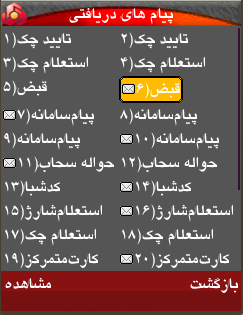
انتخاب اپراتور و مبلغ
در مرحله بعد اپراتور تلفن همراه ، مبلغ و شماره تلفن همراهی که
قصد شارژ کردن آنرا دارید وارد کنید.اگر قصد شارژ کردن سیم کارت
درون دستگاه خود را دارید آنرا خالی رها نمایید.
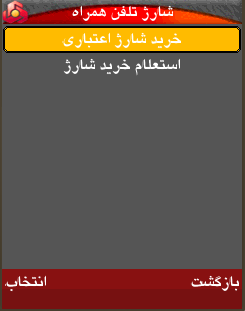
رسید خرید شارژ
صغحه رسید خرید شارژ برخط سیم کارت اعتباری به صورت زیر می باشد.
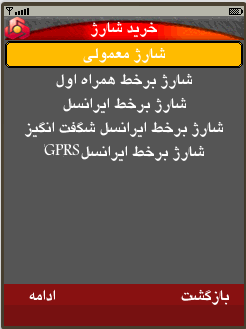
استعلام دو خرید آخر شارژ اعتبارى
با انتخاب گزینه "شارژ تلفن همراه" از منوى اصلى و انتخاب گزینه
"استعلام خرید شارژ" و استفاده از کلید ارسال میتوانید گزارشى از
دو خرید شارژ آخر خود را مشاهده کنید. پاسخ این درخواست به صورت
زیر است.

راهنمای نسخه گرافیکی - ویندوز موبایل
با اجرای برنامه همراه بانك, این صفحه بمدت چند ثانیه نمایش داده
می شود. پس از چند لحظه صبر , میتوانید با نرم افزار کار کنید.

صفحه نخست همراه بانک آندروید: در اولین مرتبه اجرای برنامه
همراه بانك, یك پنجره جهت ورود تنظیمات امنیتی از مشتری درخواست می
شود که شامل رمز ورود ( رمزی كه شعبه در اختیار مشتری قرار می دهد)
و تكرار رمز ورود و یك كلید تبادل 16 رقمی كه از طریق سایت همراه
بانك ملت دریافت شده باید به نحوصحیح نوشته شود سپس با فشردن كلید
ذخیره (شماره 1) می توان به مرحله بعد جهت استفاده از همراه بانك
استفاده كرد.
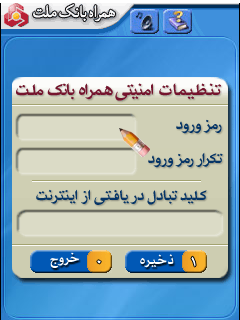
هنگام ورود اطلاعات برای مواردی مانند شماره چک و ... می توانید
ازاین صفحه کلید استفاده نموده و از کلید قبول جهت تایید واز کلید
لغو برای رد اعداد وارد شده استفاده نمایید.
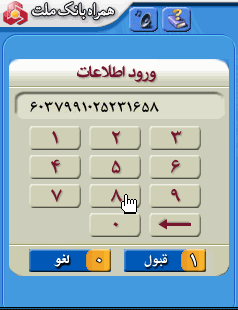
هنگام ورود کلید تبادل می توانید از این صفحه کلید استفاده کنید و
از کلید قبول جهت تایید واز کلید لغو برای رد اعداد و حروف وارد
شده استفاده نمایید.


در پاسخ به درخواست, پیامی بانك ملت دریافت میشودكه این آیکون  نمایش داده میشود و با انتخاب آن میتوان پاسخ دریافت شده را مشاهده
كرد همچنین می توانید با انتخاب گزینه بایگانی آن پاسخ را مشاهده
كرد.
نمایش داده میشود و با انتخاب آن میتوان پاسخ دریافت شده را مشاهده
كرد همچنین می توانید با انتخاب گزینه بایگانی آن پاسخ را مشاهده
كرد.
 نمایش داده میشود و با انتخاب آن میتوان پاسخ دریافت شده را مشاهده
كرد همچنین می توانید با انتخاب گزینه بایگانی آن پاسخ را مشاهده
كرد.
نمایش داده میشود و با انتخاب آن میتوان پاسخ دریافت شده را مشاهده
كرد همچنین می توانید با انتخاب گزینه بایگانی آن پاسخ را مشاهده
كرد.
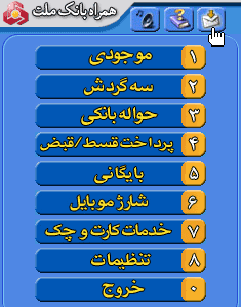
پس از ارسال هر درخواست نرم افزار این پیام را نمایش می دهد. 0.
برگشت: با این انتخاب می توان به منوی اصلی برنامه همراه بانك
بازگشت.این پیغام تنها زمانی که از بستر sms در نسخه اندروید
استفاده می نمایید قابل مشاهده است.
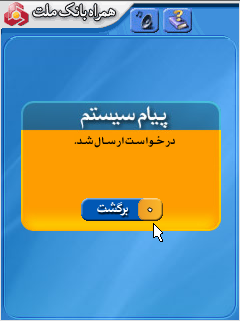
در هر قسمت از برنامه که لزومی بر انتخاب حساب باشد, کلیه حسابهای
مشتری بتفکیک نوع حساب نمایش داده میشود. با کلیک کردن بر روی هر
کدام از حسابها آنرا انتخاب کرده و به صفحه اصلی برمیگردیم. 0.
برگشت: با این انتخاب می توان به منوی اصلی برنامه همراه بانك
بازگشت.

با ارسال درخواست موجودی از هر یك از حسابهای خود, پاسخی از بانك
دریافت خواهد شد كه بصورت زیر میباشد و شامل نوع حساب، شماره
حساب، موجودی، تاریخ آخرین و ساعت آخرین گردش و زمان دریافت موجودی
را در قالب یك جدول به شما گزارش می دهد. 0. برگشت: با این انتخاب
می توان به منوی اصلی برنامه همراه بانك بازگشت.

با انتخاب گزینه حواله ، امکان حواله بانک ملت و همچنین امکان
حواله بین بانکی (سحابی) فراهم می گردد.همچنین می توانید شماره
شبای حساب های خود یا دیگران را دریافت نمایید. با انتخاب گزینه
بازگشت میتوانید به منوی اصلی بازگردید.

با انتخاب گزینه حواله، امکان حواله بانک ملت و همچنین امکان حواله
بین بانکی (سحابی) فراهم می گردد. همچنین می توانید شماره شبای
حساب های خود یا دیگران را دریافت نمایید. در ضمن با انتخاب گزینه
حساب های برگزیده (برای ویندوز موبایل) می توانید حساب ها و یا
کارت های بانکی برگزیده خود را برای انجام حواله بانکی تعریف
نمایید. با انتخاب گزینه بازگشت میتوانید به منوی اصلی بازگردید.

با انتخاب کلید حواله ملت میتوانید از یكی حسابهای ملت خود به
حسابهای ملت دیگر (حساب ملت خود یا دیگران) حواله ارسال نمایید.
لازم بذکر است که حواله الکترونیکی در دو مرحله انجام میشود.

با درخواست حواله الكترونیكی, ابتدا مرحله اول حواله جهت تائید آن
از سمت بانک ارسال میشود که مانند این شکل به کاربر نمایش داده
میشود. این تائیدیه شامل اطلاعات زیر میباشد: شماره و نوع حساب
مبدا، شناسه واریز کننده, شماره و نوع حساب گیرنده, نام صاحب حساب
گیرنده, مبلغ حواله و كارمزد.(در صورتی که حواله به یکی از حساب
های ملت خود ارسال شود فرم تایید نمایش داده نمیشود.)
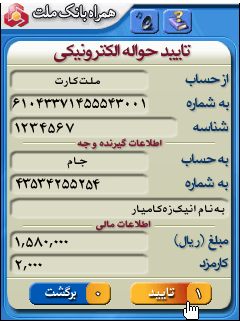
پس از ارسال تاییدیه حواله الكترونیكی, یك رسید حواله الكترونیكی
برای کاربر از سمت بانک كه شامل حساب مبدا و مقصد به همراه شماره
ردیابی و تاریخ و ساعت ارسال مبنی بر انجام حواله ارسال میشود. این
رسید در بایگانی برنامه ذخیره میشود. 0. برگشت: با این انتخاب
میتوانید از پنجره مشاهده رسید حواله الكترونیكی خارج و به قسمت
بایگانی برنامه بازگشت.

با انتخاب گزینه حواله سحابی صفحه زیر نمایش داده خواهد شد و شما
با وارد کردن اطلاعات مورد نیازامکان حواله از کارت ملت به کارت
ملت و یا سایر بانک ها را خواهید داشت.

رسید حواله سحابی همانند تصویر زیر است. با استفاده از کلید
برگشت می توانید به منوی اصلی بایگانی بر گردید.
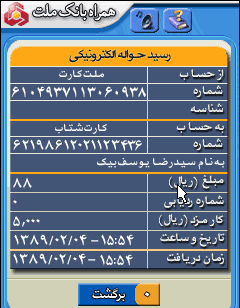
در این صفحه می توانید شماره حساب خود یا دیگران را جهت دریافت
شماره شبا وارد کنید.با کلیک بر روی نماد خانه حساب های خود را
مشاهده نمایید یا شماره حسابیزیر آن وارد کنید.

رسید درخواست کد شبا همانند تصویر زیر است.با استفاده از کلید
برگشت می توانید به منوی اصلی بایگانی بر گردید.
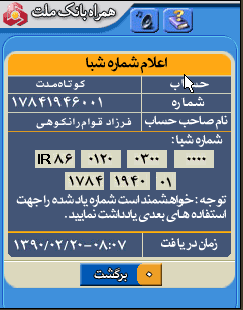
با انتخاب گزینه حساب های برگزیده (برای ویندوز موبایل) می توانید
حساب ها و یا کارت های بانکی برگزیده خود را برای انجام حواله
بانکی تعریف نمایید.پس از زدن دکمه ذخیره در صورت موفقیت آمیز بودن
ثبت حساب ها سیستم پیغام مربوطه را برای شما نمایش می دهد.
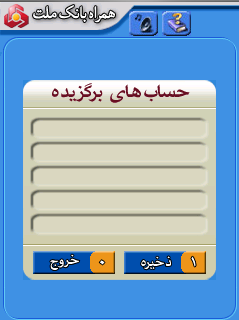
با انتخاب هر یک از حساب ها از لیست حساب های برگزیده خود، امکان
حذف آن حساب را خواهید داشت.
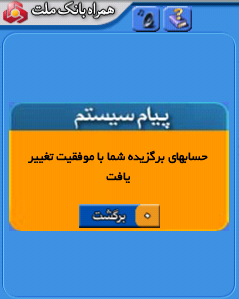
در این صفحه امکان پرداخت قبوض ، پرداخت اقساط و تسهیلات برگزیده
(برای ویندوز موبایل)وجود دارد.

با انتخاب گزینه پرداخت قبوض در این برنامه پنجره ای با عنوان
پرداخت قبوض دیده می شود كه می توان با تكمیل گزینه هایی چون از
حساب، شناسه قبض و شناسه پرداخت قبض مورد نظر خود را پرداخت نمود.
با وارد کردن شناسه قبض و شناسه پرداخت مبلغ قابل پرداخت به صورت
خودکار نمایش داده می شود.
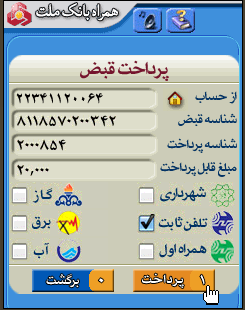
پس از پرداخت یک پیامی از بانک ارسال شده که مبنی بر پرداخت قبض
میباشد و شامل اطلاعات آن قبض است. این پیام در بایگانی قرار دارد.
. برگشت: با این انتخاب میتوانید از پنجره مشاهده رسید پرداخت قبض
خارج و به قسمت بایگانی نرم افزار بازگشت.
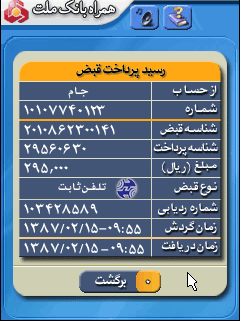
برای باز پرداخت تسهیلات با فشردن كلید به شكل خانه وارد صفحه
انتخاب حسابها شده و یكی از حسابهای خود را انتخاب و با تكمیل سایر
اطلاعات مورد نیاز جهت بازپرداخت تسهیلات و فشردن كلید پرداخت
عملیات را انجام دهید.
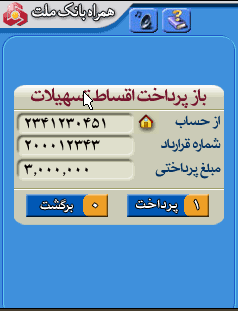
با درخواست بازپرداخت اقساط تسهیلات, ابتدا مرحله اول (در حال حاضر
فقط اندروید) بازپرداخت اقساط تسهیلات جهت تائید آن از سمت بانک
ارسال میشود که مانند این شکل به کاربر نمایش داده میشود. این
تائیدیه شامل اطلاعات زیر میباشد: نوع حساب مبدا، شماره حساب مبدأ،
شماره قرارداد، نام صاحب قسط و مبلغ قسط.
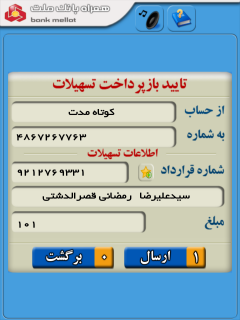
جزییات مربوط به پرداخت تسهیلات در این صفحه قابل مشاهده می باشد.
توجه داشته باشید تمامی مبالغ به ریال است. همچنین اقساط وصولی
بدین معنی است که با این مبلغ پرداختی چه تعداد از اقساط پرداخت
شده است.
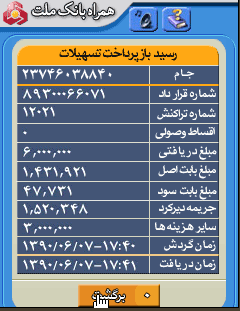
در این قسمت می توانید تسهیلات برگزیده (برای ویندوز موبایل) خود
را تعریف نمایید.
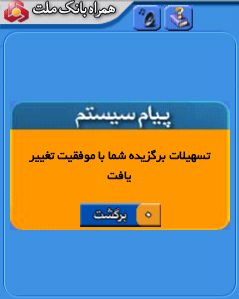
پس از حصول اطمینان از انجام عملیات با انتخاب دکمه بازگشت می
توانید به منوی اصلی بازگردید.
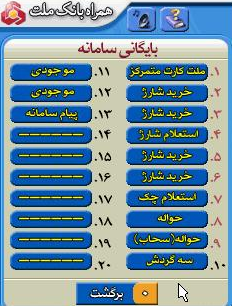
در بایگانی سامانه امكان ذخیره سازی20 پاسخ دریافت شده از مركز
پیام بانك وجود دارد. در این قسمت پیام های خوانده نشده با رنگ
نارنجی متمایز میباشد. 0. برگشت: با این انتخاب می توانید به منوی
اصلی برنامه همراه بانك بازگشت.

با انتخاب گزینه شارژ موبایل ، این منو نمایش داده می شودو با
استفاده از کلید بازگشت میتوانید به منوی اصلی برگردید.

با انتخاب گزینه خرید شارژ اعتباری ، صفحه زیر نمایش داده خواهد
شد. شما با انتخاب شماره حساب، شرکت خدماتی و میزان اعتبار و با
استفاده از کلید خرید میتوانید شارژ اعتباری خریداری نمایید.
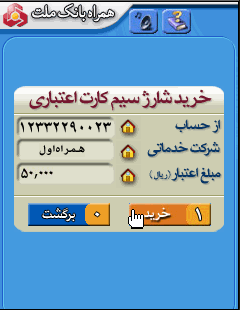
پس از ارسال درخواست خرید ، رسیدی به مانند تصویر زیر از بانک
ملت برای شما ارسال می شود که حاوی رمزمیباشد.با استفاده از دکمه
شارژ می توانید بدوج خروج از برنامه سیم کارت خود را با رمز دریافت
شده شارژ نمایید .ممکن است این امکان بعلت محدودیت در سیستم عامل
در بعضی از گوشی های نوکیا فاقد کارایی باشد. با استفاده از کلید
بازگشت میتوانید به منوی بایگانی برگردید.
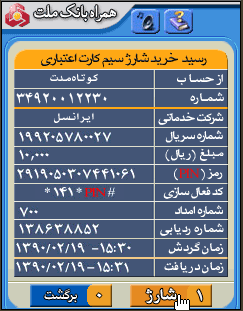
برای خرید شارژ برخط سیم کارت اعتباری پس از انتخاب حساب، نوع شارژ
برخط، شرکت خدماتی و مبلغ شارژ، شماره تلفن همراهی که قصد شارژ آن
را دارید وارد نمایید اگر قصد دارید سیم کارت نصب شده بر روی همین
گوشی را شارژ نمایید این فیلد را خالی بگذارید و سپس كلید خرید را
بفشارید
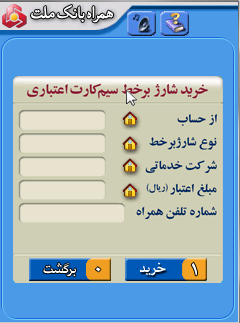
رسید خرید شارژ برخط بهمراه سایر مشخصات آن در این صفحه نمایش داده
می شود.

با انتخاب گزینه خدمات کارت و چک از منوی اصلی، خدمات تایید مبلغ
چك، استعلام وضعیت چک، اطلاعات کارت متمرکز و غیر فعال سازی كارت،
خدمات ویژه چک و برداشت وجه بدون کارت ارائه می شود. با استفاده از
کلید بازگشت می توانید به منوی اصلی بازگردید.
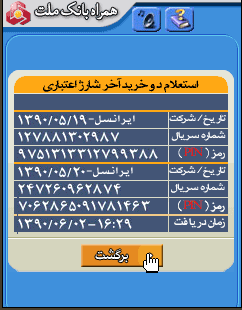
برای خرید شارژ برخط سیم کارت اعتباری پس از انتخاب حساب، نوع شارژ
برخط، شرکت خدماتی و مبلغ شارژ، شماره تلفن همراهی که قصد شارژ آن
را دارید وارد نمایید اگر قصد دارید سیم کارت نصب شده بر روی همین
گوشی را شارژ نمایید این فیلد را خالی بگذارید و سپس كلید خرید را
بفشارید
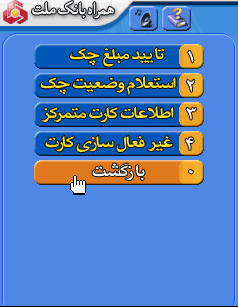
با دریافت این سرویس از شعبه, شما میتوانید تاریخ و مبلغ چک های
خود را قبل از وصول شدن برای امنیت بیشتر در نرم افزار وارد نموده
و آنرا برای بانک ارسال دارید. برای این منظور با کلیک بر روی  می توان
لیست حسابهای جام خود را جهت انجام تایید مبلغ چك انتخاب كرد. سپس
شماره سری چك و شماره سریال چك مورد نظر و تاریخ چك و مبلغ چك را
قبل از وصول شدن تایید کرد.
می توان
لیست حسابهای جام خود را جهت انجام تایید مبلغ چك انتخاب كرد. سپس
شماره سری چك و شماره سریال چك مورد نظر و تاریخ چك و مبلغ چك را
قبل از وصول شدن تایید کرد.
 می توان
لیست حسابهای جام خود را جهت انجام تایید مبلغ چك انتخاب كرد. سپس
شماره سری چك و شماره سریال چك مورد نظر و تاریخ چك و مبلغ چك را
قبل از وصول شدن تایید کرد.
می توان
لیست حسابهای جام خود را جهت انجام تایید مبلغ چك انتخاب كرد. سپس
شماره سری چك و شماره سریال چك مورد نظر و تاریخ چك و مبلغ چك را
قبل از وصول شدن تایید کرد.

پس از ارسال تائید چک رسیدی از بانک ارسال شده که این پیام در
بایگانی نشان داده میشود. این رسید شامل اطلاعات چک نمایش داده می
شود. . برگشت: با این انتخاب میتوانید از پنجره مشاهده رسید تائید
چک به منوی اصلی بایگانی بازگشت.
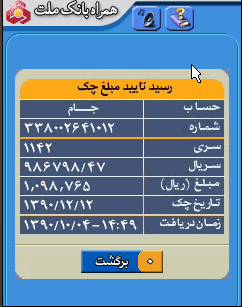
با انتخاب شماره حساب و وارد نمودن شماره های سری و سریال چک در
مکان های مشخص شده و استفاده از کلید ارسال می توانید از وضعیت چک
خود مطلع شوید.
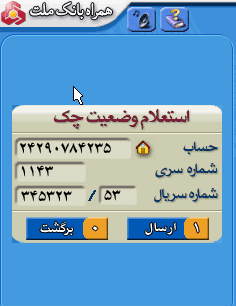
پس از استعلام وضعیت چک ، رسیدی از بانک ارسال می شود که در قسمت
بایگانی قابل مشاهده است. این رسید شامل اطلاعات چک می باشد.با
استفاده از کلید برگشت میتوانید به منوی اصلی بایگانی برگردید.

با انتخاب گزینه اطلاعات کارت متمرکز می توانید اطلاعات ملت کارت
متمرکز خود را مشاهده نمایید. با استفاده از کلید بازگشت میتوانید
به منوی اصلی بایگانی برگردید.
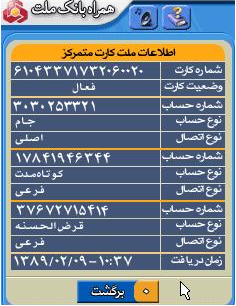
با این انتخاب میتوانید ملت كارت خود را مسدود نمایید. به طوری كه
در صورت ارسال درخواست و مسدود شدن ملت كارت، برای فعال سازی مجدد،
مراجعه به شعبه الزامی است.
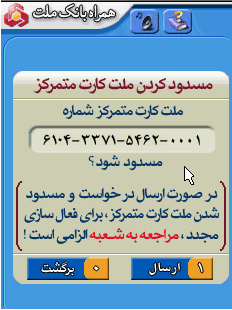
گزینه های كه در بخش تنظیمات در اختیار شما قرار می گیرد شامل:
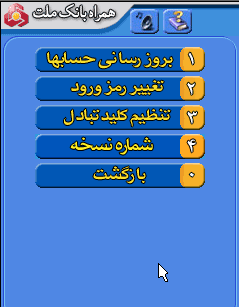
در صورت درخواست "بروز رسانی حسابها" و موفقیت آمیز بودن درخواست
شما پیغامی مبنی بر اینكه "كلیه حسابهای شما بروز شدند" از سوی
مركز پیام دریافت می گردد. 0. برگشت: با این انتخاب می توانید به
منوی اصلی برنامه همراه بانك بازگشت.

با این انتخاب میتوانید رمز ورود به برنامه همراه بانك را تغییر
داد بدین صورت كه باید رمز جدید و تكرار رمز جدید را در محل مربوطه
وارد كرد.
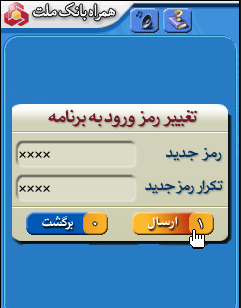
در صورت كه تغییر رمز ورود با موفقیت صورت گیرد. پیغام "رمز ورود
شما با موفقیت تغییر یافت" از مركز پیام بانك ملت برای شما ارسال
می گردد.
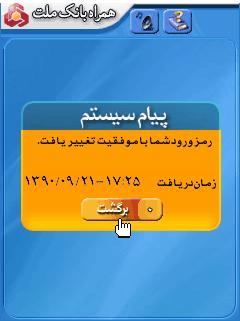
در این صفحه شماره نسخه برنامه قابل مشاهده است.این شماره پس از هر
بروز رسانی افزایش می یابد.
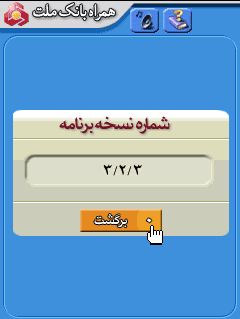
با این انتخاب میتوانید رمز ورود به برنامه همراه بانك را تغییر
داد بدین صورت كه باید رمز جدید و تكرار رمز جدید را در محل مربوطه
وارد كرد.
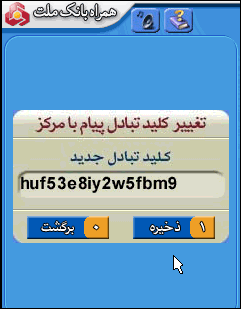
راهنما: با این انتخاب میتوانید از نحوه عملكرد هر یك از قسمتهای
نرم افزار آشنا شوید. که در قسمت بعد مشخص شده است.

با فشردن کلید  یک راهنما در مورد نحوه عملکرد هر قسمت از برنامه نمایش داده میشود. 0. برگشت: با این انتخاب میتوانید به منوی اصلی برنامه همراه بانك بازگشت.
یک راهنما در مورد نحوه عملکرد هر قسمت از برنامه نمایش داده میشود. 0. برگشت: با این انتخاب میتوانید به منوی اصلی برنامه همراه بانك بازگشت.
 یک راهنما در مورد نحوه عملکرد هر قسمت از برنامه نمایش داده میشود. 0. برگشت: با این انتخاب میتوانید به منوی اصلی برنامه همراه بانك بازگشت.
یک راهنما در مورد نحوه عملکرد هر قسمت از برنامه نمایش داده میشود. 0. برگشت: با این انتخاب میتوانید به منوی اصلی برنامه همراه بانك بازگشت.

با این انتخاب می توانید زنگ دریافت و ارسال درخواست به مركز پیام را غیر فعال نمایید.

با این انتخاب می توانید صدای زنگ دریافت و ارسال درخواست به مركز پیام را فعال نمایید.

در صورتیكه در فرایند ارسال هر درخواست از طریق برنامه همراه بانك مشكلات شبکه مخابراتی بوجود بیاید, این پیغام نمایش داده میشود.

راهنمای نسخه اندروید - اپل
صفحه نخست همراه بانک اپل: در اولین مرتبه اجرای برنامه همراه بانك اپل, یك پنجره جهت ورود تنظیمات امنیتی از مشتری درخواست می شود که شامل رمز ورود ( رمزی كه شعبه در اختیار مشتری قرار می دهد) و تكرار رمز ورود، شماره تلفن همراه مشتری(در هنگام وارد نمودن شماره تلفن همراه خود دقت فرمایید که شماره خود را به درستی وارد نموداید) و یك كلید تبادل شانزده رقمی(کلید تبادل نسبت به حروف کوچک و بزرگ حساس می باشد) كه از طریق سایت همراه بانك ملت دریافت شده باید به نحوصحیح نوشته شود.پس از فشردن دکمه ذخیره، منتظر دریافت پیامکی حاوی کد فعالسازی باشید.

صفحه نخست همراه بانک اندروید: در اولین مرتبه اجرای برنامه همراه بانك, یك پنجره جهت ورود تنظیمات امنیتی از مشتری درخواست می شود که شامل رمز ورود ( رمزی كه شعبه در اختیار مشتری قرار می دهد) و تكرار رمز ورود و یك كلید تبادل 16 رقمی كه از طریق سایت همراه بانك ملت دریافت شده باید به نحوصحیح نوشته شود سپس با فشردن كلید ذخیره (شماره 1) می توان به مرحله بعد جهت استفاده از همراه بانك استفاده كرد.
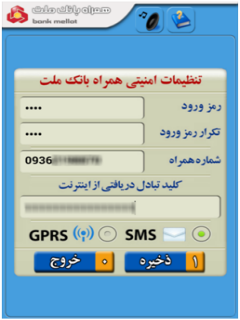
برای ورود اطلاعات میتوانید از صفحه کلید گوشی استفاده کنید.

پس از ورود کد فعال سازی و فشردن دکمه "ورود" در صورت صحت اطلاعات وارد شده، صفحه اصلی برنامه را مشاهده می نماید. در صورتی که پیامک حاوی کد را دریافت نکردید دکمه "درخواست مجدد" را فشار دهید و منتظر دریافت کد فعال سازی بمانید.
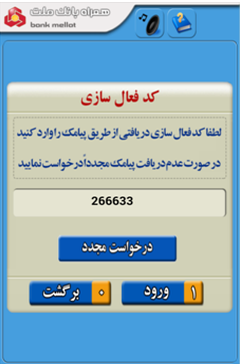
بعد از ورود به برنامه، پیغام زیر به شما نمایش داده می شود که میتوانید در قسمت تنظیمات، حساب های خود را بروز رسانی کنید.


در پاسخ به درخواست, پیامی بانك ملت دریافت میشودكه این آیکون  نمایش داده میشود و با انتخاب آن میتوان پاسخ دریافت شده را مشاهده كرد همچنین می توانید با انتخاب گزینه بایگانی آن پاسخ را مشاهده كرد.
نمایش داده میشود و با انتخاب آن میتوان پاسخ دریافت شده را مشاهده كرد همچنین می توانید با انتخاب گزینه بایگانی آن پاسخ را مشاهده كرد.
 نمایش داده میشود و با انتخاب آن میتوان پاسخ دریافت شده را مشاهده كرد همچنین می توانید با انتخاب گزینه بایگانی آن پاسخ را مشاهده كرد.
نمایش داده میشود و با انتخاب آن میتوان پاسخ دریافت شده را مشاهده كرد همچنین می توانید با انتخاب گزینه بایگانی آن پاسخ را مشاهده كرد.
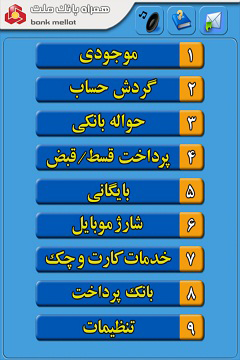
پس از ارسال هر درخواست نرم افزار این پیام را نمایش می دهد. 0. برگشت: با این انتخاب می توان به منوی اصلی برنامه همراه بانك بازگشت.این پیغام تنها زمانی که از بستر sms در نسخه اندروید استفاده می نمایید قابل مشاهده است.
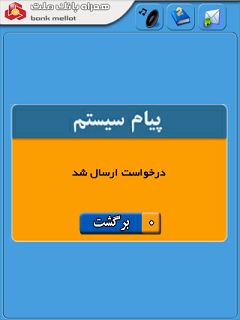
در هر قسمت از برنامه که لزومی بر انتخاب حساب باشد, کلیه حسابهای مشتری بتفکیک نوع حساب نمایش داده میشود. با کلیک کردن بر روی هر کدام از حسابها آنرا انتخاب کرده و به صفحه اصلی برمیگردیم. 0. برگشت: با این انتخاب می توان به منوی اصلی برنامه همراه بانك بازگشت.
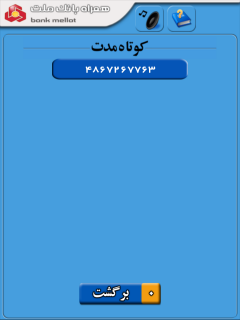
با ارسال درخواست موجودی از هر یك از حسابهای خود, پاسخی از بانك دریافت خواهد شد كه بصورت زیر میباشد و شامل نوع حساب، شماره حساب، موجودی، تاریخ آخرین و ساعت آخرین گردش و زمان دریافت موجودی را در قالب یك جدول به شما گزارش می دهد. 0. برگشت: با این انتخاب می توان به منوی اصلی برنامه همراه بانك بازگشت.

حداکثر ده گردش آخر حساب خود را میتونید مشاهده نمایید.
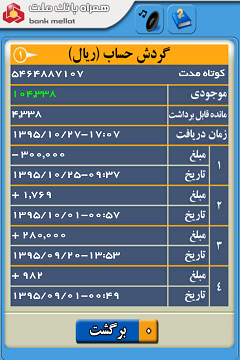
با انتخاب گزینه حواله، امکان حواله بانک ملت ، حواله بین بانکی (سحابی) و همچنین امکان حواله پایا فراهم می گردد. همچنین می توانید شماره شبای حساب های خود یا دیگران را دریافت نمایید. در ضمن با انتخاب گزینه حساب/کارت برگزیده می توانید حساب ها و یا کارت های بانکی برگزیده خود را برای انجام حواله بانکی تعریف نمایید. با انتخاب گزینه بازگشت میتوانید به منوی اصلی بازگردید.
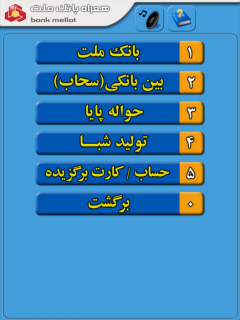
در این قسمت میتوانید حواله پایا را ثبت نموده و یا حواله پایای ثبت شده خود را لغو نمایید.همچنین می توانید شبای برگزیده خود را مشاهده یا حذف نمائید.

در این صفحه میتوانید لیست حساب ها و کارت های برگزیده خود را به تفکیک، مشاهده نمایید.
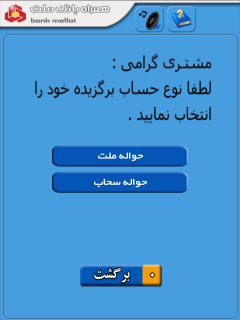
با انتخاب گزینه حساب/کارت برگزیده می توانید لیست حساب ها و یا کارت های بانکی برگزیده خود را که برای انجام حواله تعریف نموده اید مشاهده نمایید.

با انتخاب هر یک از حساب ها از لیست حساب های برگزیده خود، امکان حذف آن حساب را خواهید داشت.

با انتخاب کلید حواله ملت میتوانید از یكی حسابهای ملت خود به حساب های ملت دیگر (حساب ملت خود یا دیگران) حواله ارسال نمایید.
لازم بذکر است که حواله الکترونیکی در دو مرحله انجام میشود.

با درخواست حواله الكترونیكی, ابتدا مرحله اول حواله جهت تائید آن از سمت بانک ارسال میشود که مانند این شکل به کاربر نمایش داده میشود. این تائیدیه شامل اطلاعات زیر میباشد: شماره و نوع حساب مبدا، شناسه واریز کننده, شماره و نوع حساب گیرنده, نام صاحب حساب گیرنده, مبلغ حواله و كارمزد.(در صورتی که حواله به یکی از حساب های ملت خود ارسال شود فرم تایید نمایش داده نمیشود.)

پس از ارسال تاییدیه حواله الكترونیكی, یك رسید حواله الكترونیكی برای کاربر از سمت بانک كه شامل حساب مبدا و مقصد به همراه شماره ردیابی و تاریخ و ساعت ارسال مبنی بر انجام حواله ارسال میشود. این رسید در بایگانی برنامه ذخیره میشود. 0. برگشت: با این انتخاب میتوانید از پنجره مشاهده رسید حواله الكترونیكی خارج و به قسمت بایگانی برنامه بازگشت.
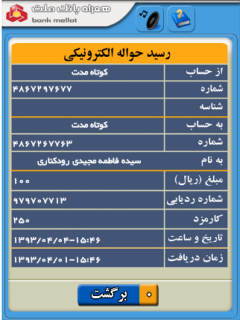
با انتخاب گزینه حواله سحابی صفحه زیر نمایش داده خواهد شد و شما با وارد کردن اطلاعات مورد نیازامکان حواله از کارت ملت به کارت ملت و یا سایر بانک ها را خواهید داشت.
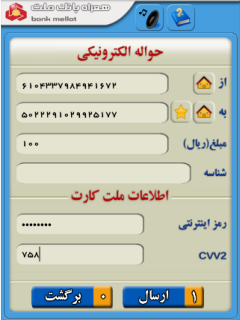
با درخواست حواله سحاب هم مانند حواله ملت به ملت, ابتدا مرحله اول حواله جهت تائید آن از سمت بانک ارسال میشود که مانند این شکل به کاربر نمایش داده میشود. این تائیدیه شامل اطلاعات زیر میباشد: شماره و نوع حساب مبدا، شناسه واریز کننده, شماره و نوع حساب گیرنده, نام صاحب حساب گیرنده, مبلغ حواله و كارمزد.
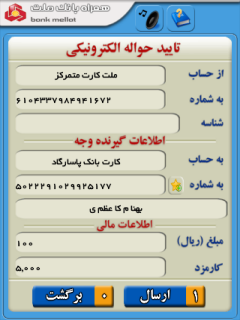
رسید حواله سحابی همانند تصویر زیر است. با استفاده از کلید برگشت می توانید به منوی اصلی بایگانی بر گردید.
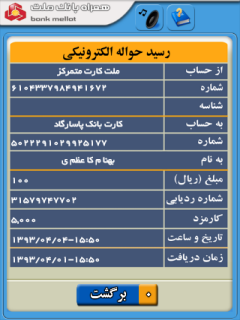
در این صفحه می توانید شماره حساب خود یا دیگران را جهت دریافت شماره شبا وارد کنید.با کلیک بر روی نماد خانه حساب های خود را مشاهده نمایید یا شماره حسابیزیر آن وارد کنید.
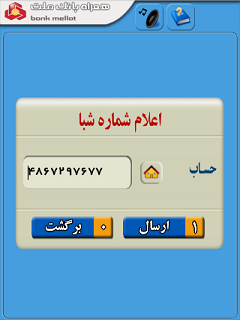
رسید درخواست کد شبا همانند تصویر زیر است.با استفاده از کلید برگشت می توانید به منوی اصلی بایگانی بر گردید.

در این قسمت می توانید از یکی از حسابهای ملت خود به شماره شبای خود و یا دیگران انتقال وجه دهید. برای انتخاب حساب مبدا با فشردن كلید به شكل خانه یکی از حسابهای خود را انتخاب نمایید. برای شبا باید شماره آن را وارد نمایید و یا با فشردن کلید به شکل ستاره از لیست شباهای برگزیده یکی را انتخاب کنید.

در صورت صحت اطلاعات ارایه شده و دارا بودن نام صاحب شبا آن را تایید نمایید و در صورت خالی بودن فیلد نام صاحب شبا، بعد از وارد نمودن نام، و ارسال درخواست با دریافت رسید حواله از صحت انجام آن اطمینان حاصل نمایید.
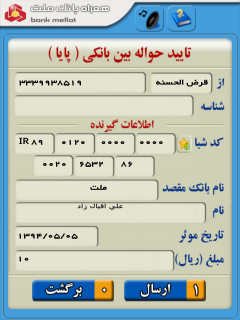
رسید حواله پایا را در این صفحه مشاهده مینمایید
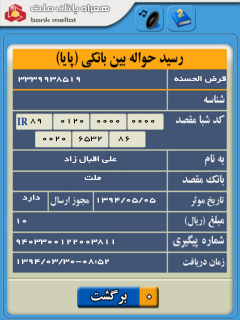
برای لغو حواله پایا، با فشردن كلید به شكل خانه وارد صفحه انتخاب حساب ها شده و یكی از حساب های خود را انتخاب نمایید.
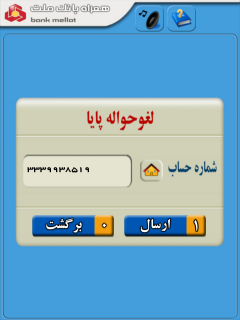
در این فرم جزییات اطلاعات شماره حسابی که با ان حواله پایا را انجام داده اید، را مشاهده می کنید، یکی از شماره های پیگیری را انتخاب و یا شماره پیگیری مورد نظر خود را وارد نمایید

در این فرم حداکثر سه شماره پیگیری از حواله پایای شماره حساب خود را مشاهده می کنید، یکی از شماره های پیگیری را انتخاب و یا شماره پیگیری مورد نظر خود را وارد نمایید.

رسید لغو حواله پایا را در این صفحه مشاهده مینمایید.
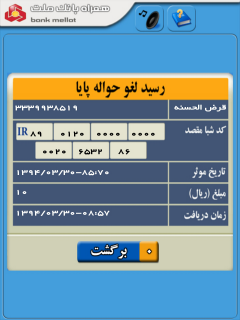
در این صفحه لیست شباهای برگزیده خود را مشاهده می نمایید.
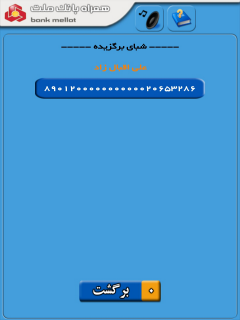
با انتخاب هر شبا از لیست شباهای برگزیده خود، امکان حذف آن را خواهید داشت
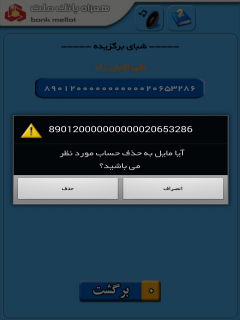
در این صفحه امکان پرداخت قبوض ، بروزرسانی تسهیلات، پرداخت اقساط ، بازپرداخت و لغو بازپرداخت منظم و تسهیلات برگزیده وجود دارد.
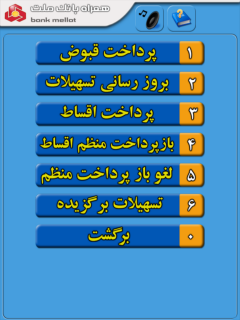
برای پرداخت قبض با فشردن كلید به شكل خانه وارد صفحه انتخاب حسابها شده و یكی از حسابهای خود را انتخاب و با تكمیل سایر اطلاعات مورد نیاز جهت پرداخت قبض، و فشردن كلید پرداخت، نوع قبض پرداختی را ملاحظه خواهید كرد. در صورت پشتیبانی گوشی از بارکدخوان می توانید با فشردن دکمه بارکد، برای خواندن مشخصات قبض استفاده نمایید. در صورت صحت اطلاعات برای انجام نهایی پرداخت كلید ارسال را فشار دهید.
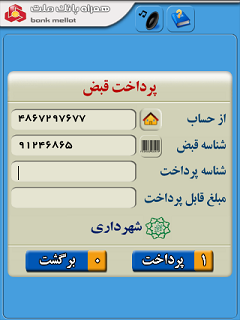
پس از پرداخت یک پیامی از بانک ارسال شده که مبنی بر پرداخت قبض میباشد و شامل اطلاعات آن قبض است. این پیام در بایگانی قرار دارد. . برگشت: با این انتخاب میتوانید از پنجره مشاهده رسید پرداخت قبض خارج و به قسمت بایگانی نرم افزار بازگشت.

برای باز پرداخت تسهیلات با فشردن كلید به شكل خانه وارد صفحه انتخاب حسابها شده و یكی از حسابهای خود را انتخاب نمایید. برای انتخاب شماره قراردادهای برگزیده با فشردن کلید به شکل ستاره از لیست تسهیلات برگزیده و برای انتخاب شماره قراردادهای خود با فشردن دومین کلید به شکل خانه از لیست تسهیلات بروز رسانی شده یک شماره قرارداد را انتخاب کرده و یا شماره قرارداد مورد نظر خود را وارد نمایید و بعد از تكمیل سایر اطلاعات مورد نیاز جهت بازپرداخت تسهیلات و فشردن كلید پرداخت عملیات را انجام دهید.

با درخواست بازپرداخت اقساط تسهیلات, ابتدا مرحله اول (در حال حاضر فقط اندروید) بازپرداخت اقساط تسهیلات جهت تائید آن از سمت بانک ارسال میشود که مانند این شکل به کاربر نمایش داده میشود. این تائیدیه شامل اطلاعات زیر میباشد: نوع حساب مبدا، شماره حساب مبدأ، شماره قرارداد، نام صاحب قسط و مبلغ قسط.

جزییات مربوط به پرداخت تسهیلات در این صفحه قابل مشاهده می باشد. توجه داشته باشید تمامی مبالغ به ریال است. همچنین اقساط وصولی بدین معنی است که با این مبلغ پرداختی چه تعداد از اقساط پرداخت شده است.
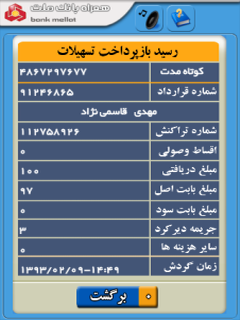
در این قسمت می توانید تسهیلات برگزیده خود را تعریف نمایید.

پس از حصول اطمینان از انجام عملیات با انتخاب دکمه بازگشت می توانید به منوی اصلی بازگردید.
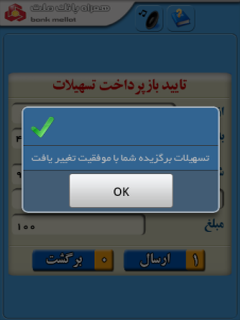
برای بازپرداخت منظم اقساط با فشردن اولین كلید به شكل خانه وارد صفحه انتخاب حسابها شده و یكی از حسابهای خود را انتخاب نمایید. برای انتخاب شماره قراردادهای برگزیده با فشردن کلید به شکل ستاره از لیست تسهیلات برگزیده و برای انتخاب شماره قراردادهای خود با فشردن دومین کلید به شکل خانه از لیست تسهیلات بروز رسانی شده یک شماره قرارداد را انتخاب کرده و یا شماره قرارداد مورد نظر خود را وارد نمایید. تاریخ اولین پرداخت و آخرین پرداخت را نباید کوچکتر یا مساوی تاریخ روز جاری قرار دهید، همچنین این تاریخ نباید برابر با روزهای 30 یا 31 هر ماه باشد، مقدار روز تاریخ اولین پرداخت و آخرین پرداخت باید باهم برابر باشند. با وارد کردن مبلغ مورد نظر و فشردن كلید پرداخت عملیات را انجام دهید.

در صورت صحت اطلاعات ارائه شده به ویژه نام مشتری صاحب قسط و تاریخ اولین و آخرین پرداخت، آن را تایید و با دریافت رسید بازپرداخت منظم اقساط، از صحت انجام آن اطمینان حاصل نمایید.

در این فرم جزییات مربوط به باز پرداخت منظم اقساط، ازجمله تاریخ اولین پرداخت و تاریخ آخرین پرداخت مربوط به شماره بازپرداخت، را مشاهده می کنید.
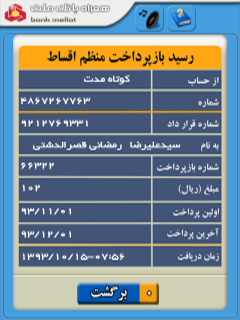
برای لغو باز پرداخت منظم اقساط، برای انتخاب شماره قراردادهای برگزیده با فشردن کلید به شکل ستاره از لیست تسهیلات برگزیده و برای انتخاب شماره قراردادهای خود با فشردن دومین کلید به شکل خانه از لیست تسهیلات بروز رسانی شده یک شماره قرارداد را انتخاب کرده و یا شماره قرارداد مورد نظر خود را وارد نمایید.

در این فرم جزییات اطلاعات بازپرداخت منظمی که وارد نموده اید، را مشاهده می کنید، یکی از شماره های بازپرداخت منظم را انتخاب و یا شماره بازپرداخت منظم مورد نظر خود را وارد نمایید. با فشردن دکمه تایید و با دریافت رسید لغو بازپرداخت منظم اقساط، از صحت انجام عملیات لغو آن اطمینان حاصل نمایید.
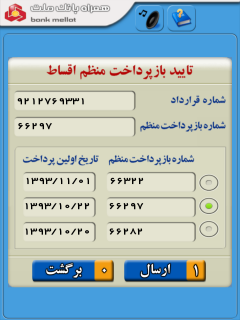
جزییات مربوط به باز پرداخت منظم اقساط ازجمله تاریخ اولین پرداخت مربوط به شماره بازپرداختی که در فرم تایید لغو بازپرداخت منظم اقساط انتخاب شده، را مشاهده می کنید.
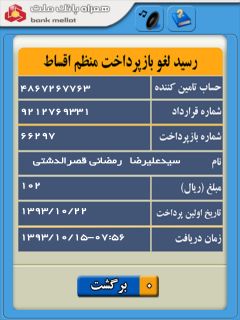
در بایگانی سامانه امكان ذخیره سازی 40 پاسخ دریافت شده از مركز پیام بانك وجود دارد. در این قسمت پیام های خوانده نشده با رنگ نارنجی متمایز میباشد. برای حذف پیام ها، بعد از انتخاب پیام یا پیام های مورد نظر، کلید سطل سمت راست و بالای صفحه را بفشارید. 1. بعدی: در صورتی که تعداد پیام های سامانه شما بیشتر از 20 پاسخ باشد با انتخاب این کلید می توانید پاسخ ها را مشاهده نمایید.

با انتخاب گزینه شارژ موبایل ، این منو نمایش داده می شودو با استفاده از کلید بازگشت میتوانید به منوی اصلی برگردید.
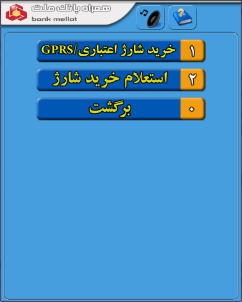
در این قسمت شما میتوانید به دوروش معمولی و شارژ بر خط سیم کارت مورد نظر خود را شارژ نمایید.

با انتخاب گزینه خرید شارژ اعتباری ، صفحه زیر نمایش داده خواهد شد. شما با انتخاب شماره حساب، شرکت خدماتی و میزان اعتبار و با استفاده از کلید خرید میتوانید شارژ اعتباری خریداری نمایید.

پس از ارسال درخواست خرید ، رسیدی به مانند تصویر زیر از بانک ملت برای شما ارسال می شود که حاوی رمزمیباشد.با استفاده از دکمه شارژ می توانید بدوج خروج از برنامه سیم کارت خود را با رمز دریافت شده شارژ نمایید .ممکن است این امکان بعلت محدودیت در سیستم عامل در بعضی از گوشی های نوکیا فاقد کارایی باشد. با استفاده از کلید بازگشت میتوانید به منوی بایگانی برگردید.

برای خرید شارژ برخط سیم کارت اعتباری پس از انتخاب حساب، نوع شارژ برخط، شرکت خدماتی و مبلغ شارژ، شماره تلفن همراهی که قصد شارژ آن را دارید وارد و یا از دفترچه تلفن شماره ای را انتخاب نمایید اگر قصد دارید سیم کارت نصب شده بر روی همین گوشی را شارژ نمایید این فیلد را خالی بگذارید و سپس كلید خرید را بفشارید.

در صورت صحت اطلاعات تاییدیه شارژ برخط جهت ادامه عملیات دکمه ارسال را فشار دهید. در این فرم مبلغ شارژ و مالیات بر ارزش افزوده به کاربر نمایش داده می شود.

رسید خرید شارژ برخط بهمراه سایر مشخصات آن در این صفحه نمایش داده می شود

با انتخاب گزینه استعلام خرید شارژ، پیامی همانند تصویر زیر برای شما ارسال می شود که حاوی اطلاعات دو خرید آخر شارژ اعتباری شما خواهد بود.
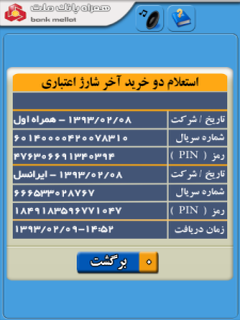
با انتخاب گزینه خدمات کارت و چک از منوی اصلی، خدمات تایید مبلغ چك، استعلام وضعیت چک، اطلاعات کارت متمرکز و غیر فعال سازی كارت، خدمات ویژه چک و برداشت وجه بدون کارت ارائه می شود. با استفاده از کلید بازگشت می توانید به منوی اصلی بازگردید.

با دریافت این سرویس از شعبه, شما میتوانید تاریخ و مبلغ چک های خود را قبل از وصول شدن برای امنیت بیشتر در نرم افزار وارد نموده و آنرا برای بانک ارسال دارید. برای این منظور با کلیک بر روی  می توان لیست حسابهای جام خود را جهت انجام تایید مبلغ چك انتخاب كرد. سپس شماره سری چك و شماره سریال چك مورد نظر و تاریخ چك و مبلغ چك را قبل از وصول شدن تایید کرد.
می توان لیست حسابهای جام خود را جهت انجام تایید مبلغ چك انتخاب كرد. سپس شماره سری چك و شماره سریال چك مورد نظر و تاریخ چك و مبلغ چك را قبل از وصول شدن تایید کرد.
 می توان لیست حسابهای جام خود را جهت انجام تایید مبلغ چك انتخاب كرد. سپس شماره سری چك و شماره سریال چك مورد نظر و تاریخ چك و مبلغ چك را قبل از وصول شدن تایید کرد.
می توان لیست حسابهای جام خود را جهت انجام تایید مبلغ چك انتخاب كرد. سپس شماره سری چك و شماره سریال چك مورد نظر و تاریخ چك و مبلغ چك را قبل از وصول شدن تایید کرد.
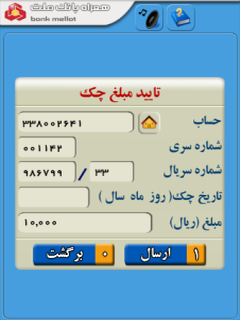
پس از ارسال تائید چک رسیدی از بانک ارسال شده که این پیام در بایگانی نشان داده میشود. این رسید شامل اطلاعات چک نمایش داده می شود. . برگشت: با این انتخاب میتوانید از پنجره مشاهده رسید تائید چک به منوی اصلی بایگانی بازگشت.
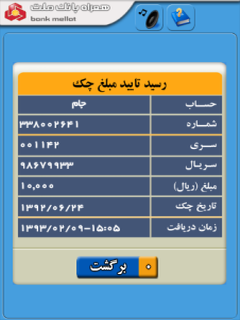
با انتخاب شماره حساب و وارد نمودن شماره های سری و سریال چک در مکان های مشخص شده و استفاده از کلید ارسال می توانید از وضعیت چک خود مطلع شوید.
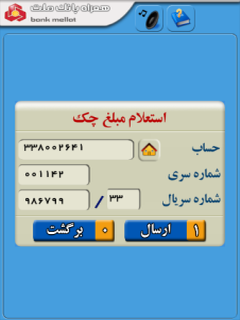
پس از استعلام وضعیت چک ، رسیدی از بانک ارسال می شود که در قسمت بایگانی قابل مشاهده است. این رسید شامل اطلاعات چک می باشد.با استفاده از کلید برگشت میتوانید به منوی اصلی بایگانی برگردید.

با این انتخاب میتوانید ملت كارت خود را مسدود نمایید. به طوری كه در صورت ارسال درخواست و مسدود شدن ملت كارت، برای فعال سازی مجدد، مراجعه به شعبه الزامی است.
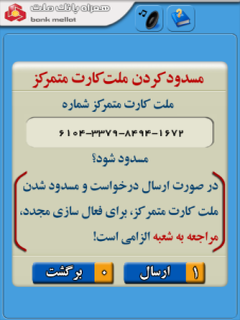
در این قسمت می توانید از حساب های فرعی کارت خود گزارش گرفته و آن را بروز رسانی نمایید. همچنین عملیات مربوط به اتصال حساب به کارت و انفصال حساب از کارت را انجام دهید.
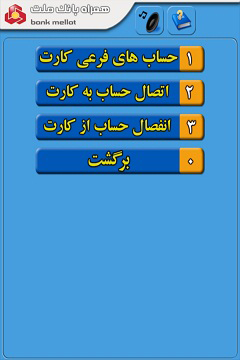
برای مشاهده لیست حساب های فرعی خود، با فشردن كلید به شكل خانه وارد صفحه انتخاب کارتها شده و کارت مورد نظر خود را انتخاب فرمایید و یا شماره کارت خود را وارد نمایید سپس دکمه ارسال را بفشارید.
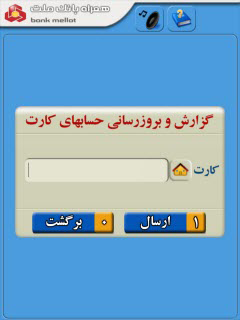
جزییات رسید حساب متصل به ملت كارت خود را مشاهده می نمایید.
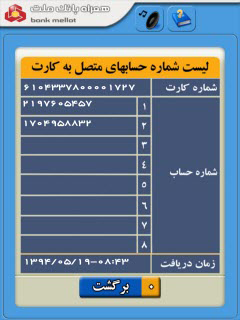
برای اتصال شماره حساب به کارت، با فشردن اولین کلید به شکل خانه وارد لیست کارت های خود شوید و کارتی را انتخاب و یا شماره کارت مورد نظر خود را وارد نمایید. برای انتخاب حسابی که قصد اتصال آنرا به کارت مورد نظر خود دارید دومین کلید به شکل خانه را انتخاب نمایید و حساب مورد نظر خود را انتخاب و یا آنرا وارد نمایید.
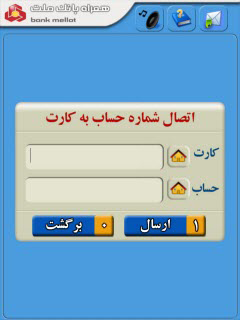
در صورت صحت اطلاعات ارائه شده تایید نمایید.

جزییات رسید حساب متصل به ملت كارت خود را مشاهده می نمایید.
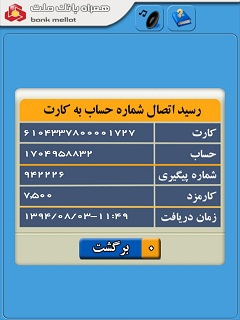
برای انفصال شماره حساب از کارت، با فشردن اولین کلید به شکل خانه وارد لیست کارت های خود شوید و کارتی را انتخاب و یا شماره کارت مورد نظر خود را وارد نمایید. برای انتخاب حسابی که قصد انفصال آنرا از کارت مورد نظر خود دارید دومین کلید به شکل خانه را انتخاب نمایید و حساب مورد نظر خود را انتخاب و یا آنرا وارد نمایید.
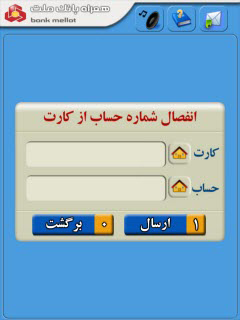
پیام سیستمی روبرو جهت انفصال حساب از کارت نمایش داده می شود.
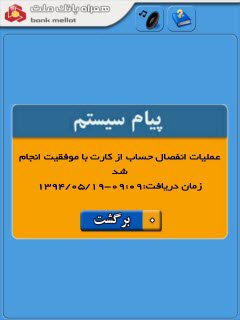
در این قسمت می توانید موجودی حساب جام چک برگشتی خود را تامین کنید، همچنین میتوانید گزارش چک برگشتی تامین موجودی شده خود را مشاهده نمایید.

با فشردن اولین کلید به شکل خانه ، شماره حساب جامی که قصد تامین موجودی آنرا دارید انتخاب نمایید. و همچنین جهت تامین موجودی حساب، دومین کلید به شکل خانه را انتخاب نمایید. با تکمیل سایر اطلاعات و فشردن کلید ارسال، عملیات را انجام دهید.

رسید تامین موجودی چک برگشتی را در این صفحه مشاهده می نمایید.

با فشردن کلید به شکل خانه ، شماره حساب جام خود را انتخاب کرده و با تکمیل سایر اطلاعات و فشردن کلید ارسال، عملیات را انجام دهید.
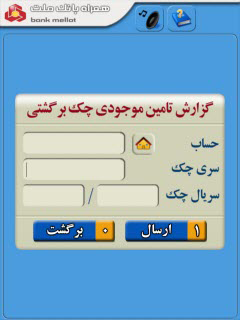
رسید گزارش تامین موجودی چک برگشتی را در این صفحه مشاهده می نمایید.
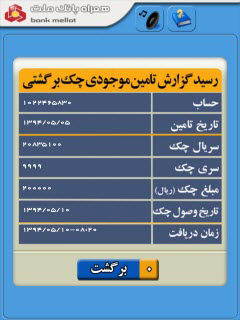
با فشردن کلید به شکل خانه ، شماره حساب جامی که قصد صدور دسته چک برای آنرا دارید را انتخاب نمایید. و با فشردن کلید ارسال، عملیات را انجام دهید.

با فشردن کلید به شکل خانه ، شماره حساب جام خود را انتخاب کرده و با تکمیل سایر اطلاعات و فشردن کلید ارسال، عملیات را انجام دهید.

پس از استعلام وضعیت چک ، رسیدی از بانک ارسال می شود که در قسمت بایگانی قابل مشاهده است. این رسید شامل اطلاعات چک می باشد.با استفاده از کلید برگشت میتوانید به منوی اصلی بایگانی برگردید.
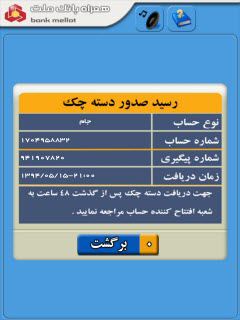
در این قسمت شما می توانید چک خود را علاوه بر تایید واگذار نمائید. در صورتی که چکی به شما واگذار شده باشد می توانید مبلغ آن را رزرو نمائید و در صورت نیاز اطلاعات چک واگذار شده را مشاهده نمائید. علاوه بر آن عملیات اصلاح اطلاعات چک و نیز حذف چک در این قسمت امکان پذیر می باشد.
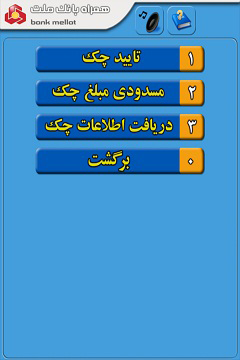
در صورت تایید مفاد قانونی تایید چک، فرم تایید چک نمایش داده می شود.

در این قسمت شما می توانید با وارد نمودن مشخصات چک یکی از حسابهای جام خود و کد ملی ذینفع علاوه بر تایید چک آن را واگذار نمائید.

در صورت صحت اطلاعات چک واگذار شده جهت ادامه عملیات دکمه ارسال را فشار دهید.

رسید تایید چک را در این صفحه مشاهده می نمائید.

در این فرم جهت تغییر در مبلغ و یا تاریخ چک شما باید اطلاعات چک مورد نظر را وارد نمائید.
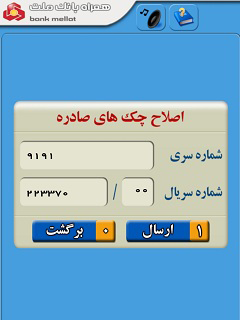
در این فرم شما می توانید اطلاعات مبلغ و تاریخ چک را تغییر دهید.

در این قسمت رسید انجام عملیات اصلاح چک را مشاهده می نمائید.

در این قسمت شماره سری و سریال چک مورد نظر برای عملیات حذف را وارد نمائید.
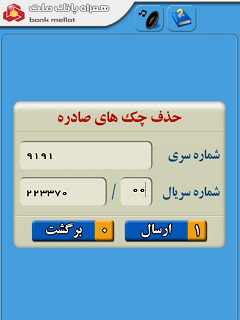
در این قسمت شما می توانید مشخصات چک مورد نظر را جهت انجام عملیات حذف تایید نمائید.
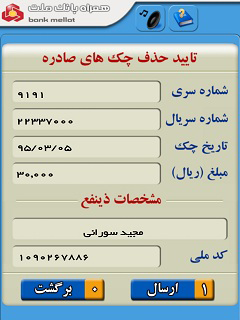
در این قسمت رسید انجام عملیات حذف چک را مشاهده می کنید.
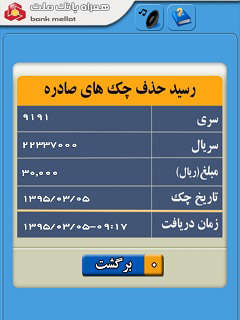
در صورتی که از طریق سامانه همراه بانک چکی به شما واگذار شده باشد می توانید با ورود اطلاعات آن در این قسمت مبلغ چک را رزرو نمائید.

در صورت صحت اطلاعات چک جهت ادامه عملیات دکمه ارسال را فشار دهید.
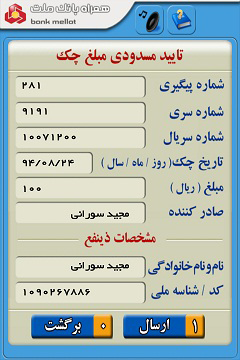
رسید مسدودی مبلغ چک را در این صفحه مشاهده می نمائید.
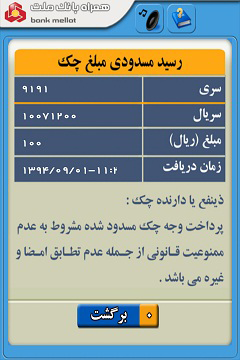
در این قسمت میتوانید برداشت وجه بدون کارت را ثبت نموده و یا برداشت وجه بدون کارت ثبت شده خود را لغو نمایید.
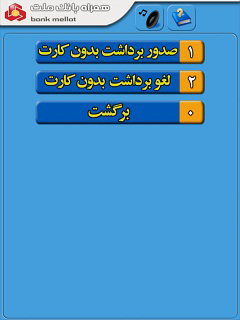
برای برداشت وجه بدون کارت با فشردن اولین كلید به شكل خانه وارد صفحه انتخاب کارت ها شده و کارت خود را انتخاب کرده و یا شماره کارت مورد نظر خود را وارد نمایید. مبلغ حواله می بایست مضربی از 10000 ریال و حداکثر 2000000 ریال باشد. برای رمز برداشت وجه عدد چهار رقمی را به دلخواه وارد نمایید. همچنین برای وارد نمودن شماره همراه می توانید با فشردن کلید مربوطه از لیست مخاطبین گوشی خود شماره ای را انتخاب و یا به صورت دستی شماره ای را وارد نمایید.
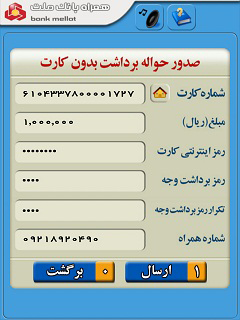
در صورت صحت اطلاعات ارایه شده از جمله شماره کارت، شماره همراه و مبلغ، آن را تایید و حتما با دریافت رسید حواله از صحت انجام آن اطمینان حاصل نمایید . پس از تایید صدور حواله، پیامکی حاوی اطلاعات مورد نیاز جهت دریافت وجه از طریق خودپرداز برای شما به شماره موبایل وارد شده و شماره موبایل صاحب حساب پیامک خواهد شد. در صورت عدم دریافت رسید حواله برداشت وجه بدون کارت با انتخاب گزینه گردش آخر حساب و کنترل کسر کارمزد، از صحت انجام حواله اطمینان حاصل فرمایید.

رسید حواله برداشت وجه بدون کارت در این صفحه قابل مشاهده می باشد. اطلاعاتی از جمله شماره حواله، زمان انقضا و زمان صدور حواله را می توانید مشاهده نمایید.
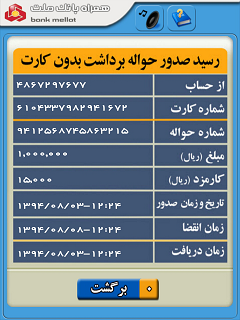
با وارد نمودن شماره حواله که در قسمت رسید حواله برداشت وجه بدون کارت قابل مشاهده است میتوانید حواله برداشت وجه بدون کارت مورد نظر خود را لغو نمایید.
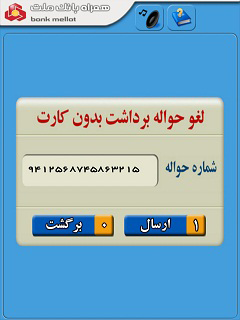
رسید لغو حواله برداشت بدون کارت در این صفحه قابل مشاهده می باشد.

در این قسمت شما می توانید عملیات مربوط به شارژ خودکار را انجام دهید.

در این قسمت شما می توانید عملیات مربوط به فعالسازی شارژ خودکار، غیرفعالسازی شارژ خودکار، اصلاح شارژ خودکار و گزارش شارژ خودکار خود را انجام دهید.
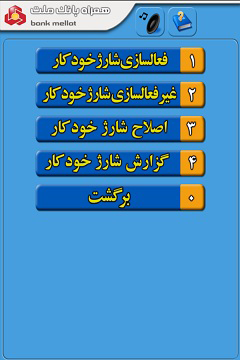
برای خرید شارژ منظم سیم کارت اعتباری ،پس از انتخاب حساب و شرکت خدماتی و نوع سیم کارت و نوع شارژ برخط ، شماره تلفن همراهی که قصد شارژ آن را دارید وارد و یا از لیست مخاطبان، انتخاب نمایید. همچنین مبلغ شارژ و تاریخ انقضا و سقف برداشت به صورت ماهیانه را تعیین نمایید و سپس كلید خرید را بفشارید. در صورتی که نوع سیم کارت را دائمی انتخاب نمایید فیلد نوع شارژ و مبلغ شارژ غیر فعال می گردد.

در صورت صحت اطلاعات شارژ خودکار جهت ادامه عملیات دکمه ارسال را فشار دهید. در این فرم مبلغ مالیات بر ارزش افزوده به کاربر نمایش داده می شود.

رسید خرید شارژ منظم به همراه سایر مشخصات آن در این صفحه نمایش داده می شود.
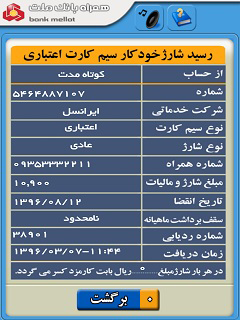
برای لغو شارژ منظم، با فشردن كلید به شكل خانه وارد صفحه انتخاب حساب ها شده و یكی از حساب های خود را انتخاب نمایید.
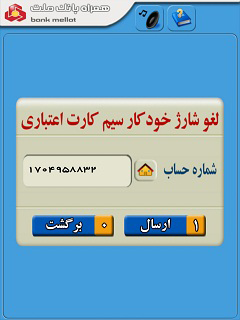
در این فرم جزییات اطلاعات شماره حسابی که با آن شارژ منظم را خریداری کرده اید، را مشاهده می کنید، یکی از شماره های پیگیری را انتخاب و یا شماره پیگیری مورد نظر خود را وارد نمایید.
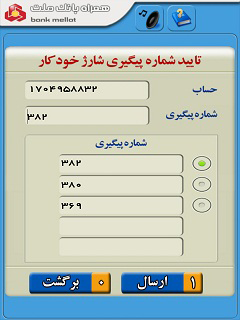
در این فرم جزییات اطلاعات شماره پیگیری که انتخاب نموده اید را مشاهده می کنید.
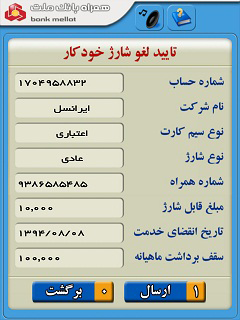
رسید لغو شارژ منظم را در این صفحه مشاهده می نمایید.
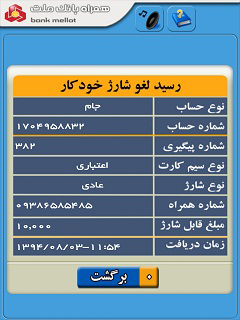
برای اصلاح شارژ منظم، با فشردن كلید به شكل خانه وارد صفحه انتخاب حساب ها شده و یكی از حساب های خود را انتخاب نمایید. پس از فشردن دکمه ارسال صفحه ای مانند صفحه تایید شماره پیگیری شارژ خودکار نمایش داده می شود. مطابق توضیحاتی که پیشتر ذکر شد یکی از شماره های پیگیری مورد نظر خود را وارد نمایید.

در این فرم جزییات اطلاعات شماره همراهی که با آن شارژ منظم را خریداری کرده اید، را مشاهده می کنید، یکی از شماره های همراه را انتخاب و یا شماره همراه مورد نظر خود را وارد نمایید.
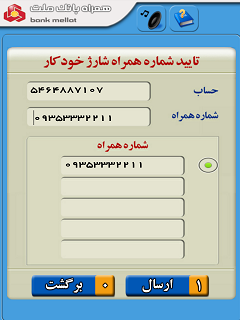
در این فرم جزییات اطلاعات شماره همراهی که انتخاب نموده اید را مشاهده می کنید. می توانید مقادیر تاریخ انقضای خدمت و سقف برداشت ماهیانه را اصلاح نمایید در صورت اعتباری بودن سیم کارت، مبلغ قابل شارژ نیز قابل اصلاح می باشد.

در صورت صحت اطلاعات اصلاح شارژ خودکار جهت ادامه عملیات دکمه ارسال را فشار دهید. در این فرم مبلغ مالیات بر ارزش افزوده به کاربر نمایش داده می شود.

رسید اصلاح شارژ منظم را در این صفحه مشاهده می نمایید.
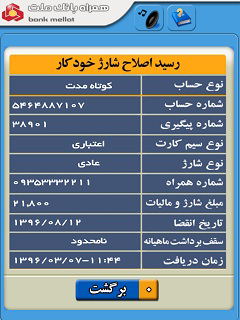
در این قسمت شما می توانید با ارسال شماره پیگیری یا شماره همراه رسید مربوط به شماره پیگیری یا شماره همراه وارد شده را دریافت نمایید. در صورت انتخاب گزینه دریافت آخرین اطلاعات، رسید آخرین گزارش درخواست بانک پراخت نمایش داده می شود.
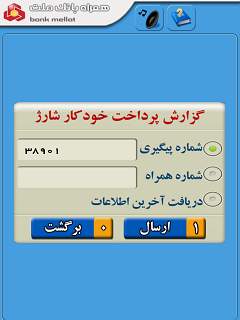
رسید مربوط به گزارش بانک پرداخت را در این قسمت مشاهده می نمایید.

گزینه های كه در بخش تنظیمات در اختیار شما قرار می گیرد شامل :
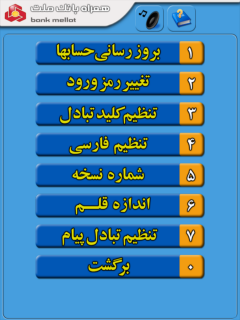
در صورت درخواست "بروز رسانی حسابها" و موفقیت آمیز بودن درخواست شما پیغامی مبنی بر اینكه "كلیه حسابهای شما بروز شدند" از سوی مركز پیام دریافت می گردد. 0. برگشت: با این انتخاب می توانید به منوی اصلی برنامه همراه بانك بازگشت.
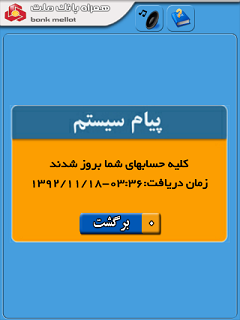
با این انتخاب میتوانید رمز ورود به برنامه همراه بانك را تغییر داد بدین صورت كه باید رمز جدید و تكرار رمز جدید را در محل مربوطه وارد كرد.

در صورت كه تغییر رمز ورود با موفقیت صورت گیرد. پیغام "رمز ورود شما با موفقیت تغییر یافت" از مركز پیام بانك ملت برای شما ارسال می گردد.
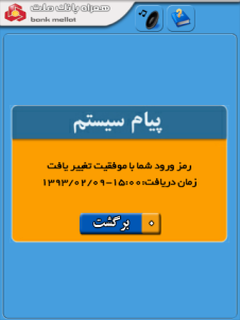
در این صفحه شماره نسخه برنامه قابل مشاهده است.این شماره پس از هر بروز رسانی افزایش می یابد.
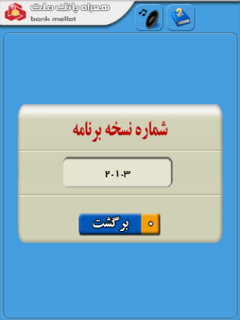
با این انتخاب میتوانید در صورتیكه كلید تبادل دریافتی از سایت همراه بانك با كلید تبادلی كه در این قسمت درج شده مقایسه و در صورت نیاز اصلاح و ذخیره كرد.
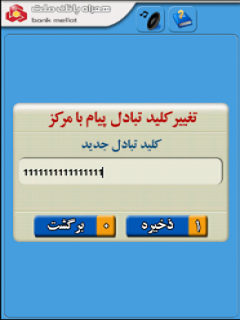
راهنما: با این انتخاب میتوانید از نحوه عملكرد هر یك از قسمتهای نرم افزار آشنا شوید. که در قسمت بعد مشخص شده است.

با فشردن کلید  یک راهنما در مورد نحوه عملکرد هر قسمت از برنامه نمایش داده میشود. 0. برگشت: با این انتخاب میتوانید به منوی اصلی برنامه همراه بانك بازگشت.
یک راهنما در مورد نحوه عملکرد هر قسمت از برنامه نمایش داده میشود. 0. برگشت: با این انتخاب میتوانید به منوی اصلی برنامه همراه بانك بازگشت.
 یک راهنما در مورد نحوه عملکرد هر قسمت از برنامه نمایش داده میشود. 0. برگشت: با این انتخاب میتوانید به منوی اصلی برنامه همراه بانك بازگشت.
یک راهنما در مورد نحوه عملکرد هر قسمت از برنامه نمایش داده میشود. 0. برگشت: با این انتخاب میتوانید به منوی اصلی برنامه همراه بانك بازگشت.

با این انتخاب می توانید زنگ دریافت و ارسال درخواست به مركز پیام را فعال یا غیر فعال نمایید.
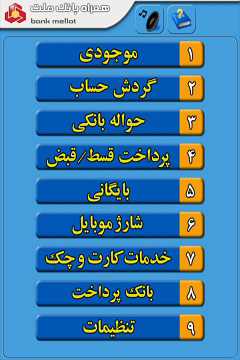
در صورتیكه در فرایند ارسال هر درخواست از طریق برنامه همراه بانك مشكلات شبکه مخابراتی بوجود بیاید, این پیغام نمایش داده میشود.
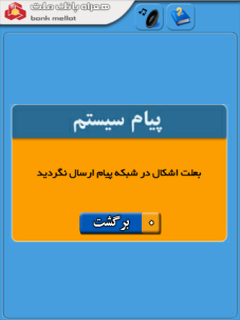
در صورتی که فونت فارسی همراه بانک در گوشی شما با مشکل مواجه است، برای تصحیح این مشکل میتوانید یکی از گزینه ها را انتخاب نمایید. در صورت یکسان بودن هر دو گزینه کلید لغو را فشار دهید.
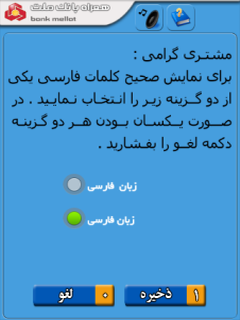
برای تغییر اندازه فونت کلمات، متناسب با سایز گوشی خود، می توانید از تنظیمات این صفحه استفاده کنید. (فقط برای اندروید)

زمانی که از برنامه خارج شده باشید و پیامی برای شما ارسال شده باشد، اعلانیه ای مانند شکل زیر نمایش داده میشود. که با کلیک بر روی آن وارد برنامه شده و میتوانید پیام را مشاهده نمایید.
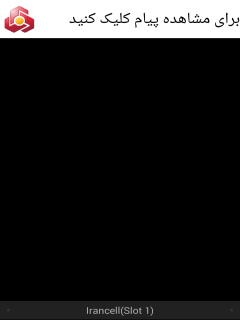



 میتوانید حساب/کارت مقصد را به عنوان حساب/کارت برگزیده انتخاب کنید.
میتوانید حساب/کارت مقصد را به عنوان حساب/کارت برگزیده انتخاب کنید.